
案件がなかなか取れなくて困ってるんだよね。
プロフィール登録は面倒だから放置しちゃってたけど、それが原因なのかな?

こんなお悩みを解決します。
私自身、プロフィールを入力する前は案件に応募しても落選することがほとんど、、、
しかし、きちんとプロフィールを入力した後は格段に案件を獲得できるようになりました。
・プロフィールを登録するタイミング
・プロフィールの登録方法

クラウドワークスで案件を獲得したいならプロフィールを入力するのは最優先!
なぜなら、どこの誰かもわからない人に仕事を任せたいと思うクライアントはいないからです。
ただ私自身、クラウドワークスでライターを始めた時は、月1000円程度稼ぐのがやっと、、、
しかし、コツコツ実績を積み上げていった結果、最大で月5万円を得ることができました。
本記事を読んで、プロフィールを充実させ、クラウドワークスで副業収入を稼ぎましょう!
案件に応募する前にプロフィール入力は必須

初心者の方にありがちですが、登録後いきなり応募して案件が取れないと悩んでる方いませんか?
それはそのはず、案件に応募する前にプロフィール入力は必須!
なぜなら、登録したてのあなたのアカウントは、クライアントから見たら「信頼0・実績0」だからです。

どこの誰かもわからない人に仕事を任せたくないよね。
なので、案件に応募する前にプロフィールを入力してしまいましょう。
一度プロフィールを入力してしまえば、後からほとんど変更することもないです。
プロフィールを入れたからといって必ず案件が取れるようになるわけではありません。
あくまで信頼度を上げる手段としてとりあえず埋めておく。くらいの気持ちでOKです。
関連記事>>【クラウドワークス】初心者ライターでも仕事は貰える?選ぶべき案件も解説!
プロフィール登録方法
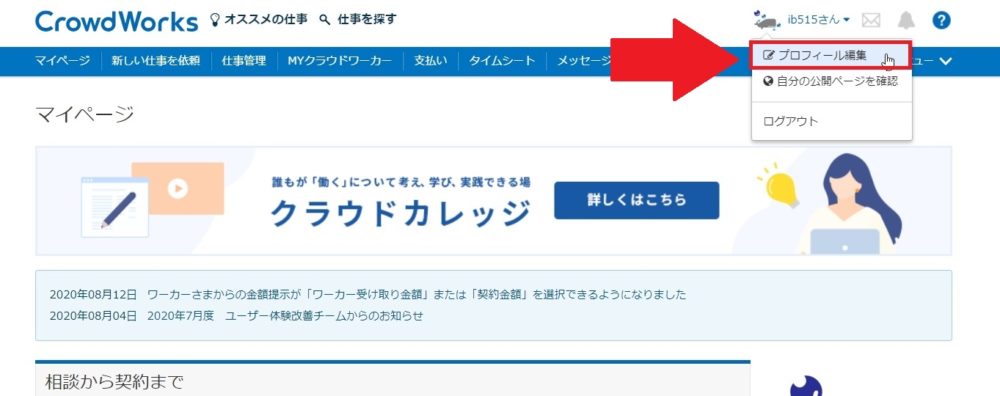
プロフィールでは、全部で14項目の登録を行います。
少し多いので面倒だと感じるかもしれませんが、案件を勝ち取るために必要な作業です。
もちろん最低限のプロフィールだけでも、お仕事をできる場合もあります。
でも、クライアントからすれば、プロフィールが充実しているほうが安心感があるのは確実ですよね。
プロフィール①:メンバー情報編集

メンバー情報編集で入力するのは以下の13項目です。
必須
・職種
・仕事カテゴリ
・ステータス
・稼働可能時間/週
・時間単価
・自己PR
任意
・年齢層を公開する(ON/OFF)
・Twitterアカウント
・GitHubユーザー名
・出身地
・大学院など
・大学・専門学校
・高校・高専
メンバー情報編集は、クライアントが指名スカウトするときに参考にする部分です。
とはいえ、クラウドワークスでは基本的に自分から応募することになるのがほとんど。
なので、嘘やあやふやな内容を書かなければOKです。
プロフィール②:スキル登録・スキル検定
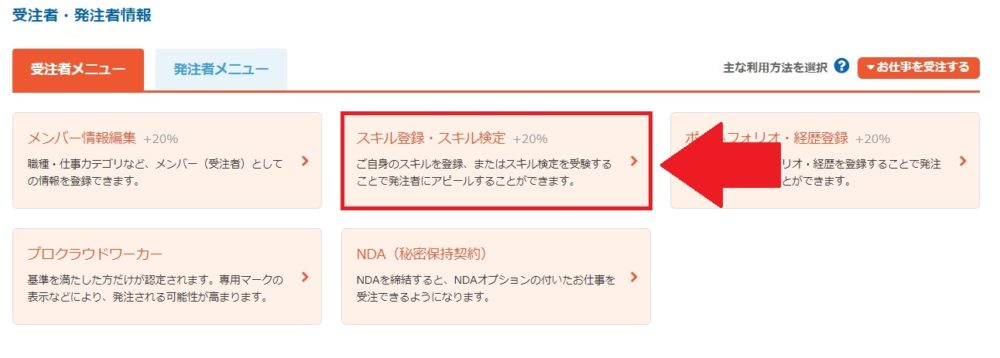
WordPressやプログラミングといった使えるツールやスキルがあれば登録しましょう。
Word、Excelの基本操作ができるだけでも書く価値はあるので、少しでも経験があるなら登録するのがおすすめ。

Webライターを目指してるなら得意ジャンルを書くのもアリ!
また、クラウドワークスではスキル検定を実施しており、合格すれば実績として表示されます。
プロフィール③ポートフォリオ・経歴登録
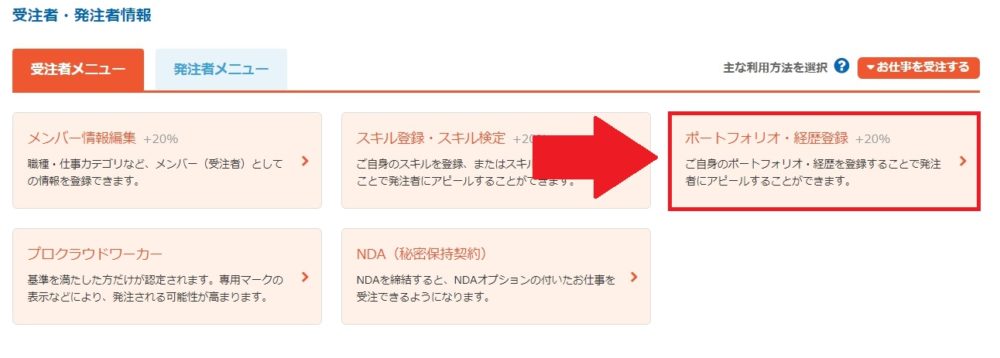
ポートフォリオや過去の職歴があれば登録しましょう。
案件に応募するときに、ポートフォリオと職歴は重要なポイントになるので、ここはきちんと書いておくのがおすすめ。
もし、ポートフォリオや職歴がなければ、未記入でも問題ありません。
その場合は案件をこなしつつ、徐々にポートフォリオを作っていけばOKです。(私も最初は未記入でしたw)

案件に関係のある職歴があるなら、単価の大幅UPが狙えるよ!
「ポートフォリオがわからない」といった方は関連記事を読んでみてください。
関連記事>>【クラウドワークス】初心者ライターがポートフォリオを作る方法
プロフィール④:プロクラウドワーカー
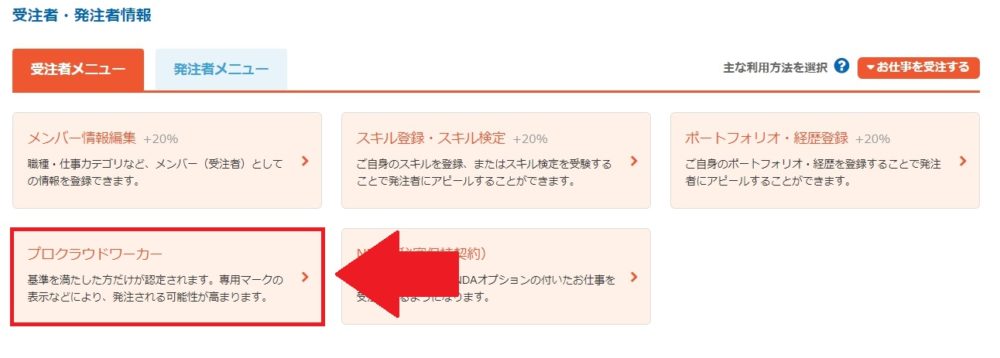
プロクラウドワーカーになれなければ何も設定できないのでスルーしてOKです。
ちなみに、プロクラウドワーカーになるには6つの基準をクリアする必要がありますが、副業で稼ごうとしてる方にはあまり関係ありません。
本業にするレベルじゃないと条件をクリアするのが難しいので、、、(詳しくは公式サイト参照)
プロフィール⑤:NDA(秘密保持契約)
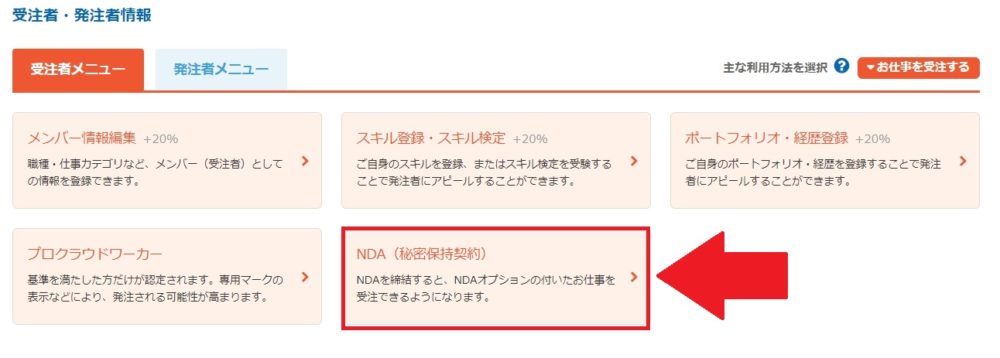
NDAとは、簡単に言うと「他の人に仕事の秘密を漏らさない約束」です。内容を見始めるとかなり細かいので、放置しててもOK。
ただし、NDAを締結したワーカーだけが見られる案件もあるので、案件の閲覧数が減る可能性があります。
プロフィール⑥:基本情報編集
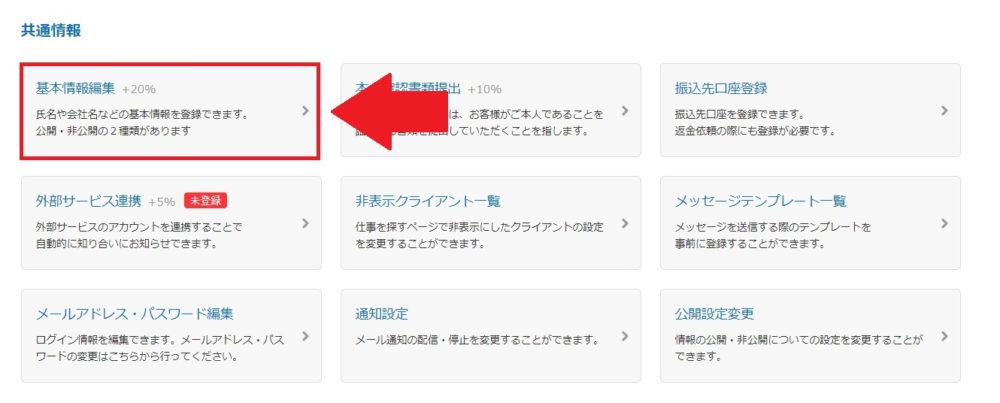
基本情報編集で入力するのは以下の7項目です。
必須
・性別
・郵便番号
・都道府県
・住所(番地まで)
任意
・住所(ビル名等)
・電話番号
・FAX番号
特に気を付けて登録しないといけないのは「名前」「プロフィール画像」
もし、変な名前を付けてしまうと、クライアントから呼ばれるときに恥ずかしい思いをしてしまう上に印象も悪いです。

無難なネーミングが一番!
また、プロフィール画像も印象に関わってくるので、きちんとしたものを用意しましょう。
プロフィール画像は、フリー画像サイトで入手するのも良し、ココナラで描いてもらうのも良しです。

おすすめはフリー画像サイトのACイラストかな。
プロフィール⑦:本人確認書類提出
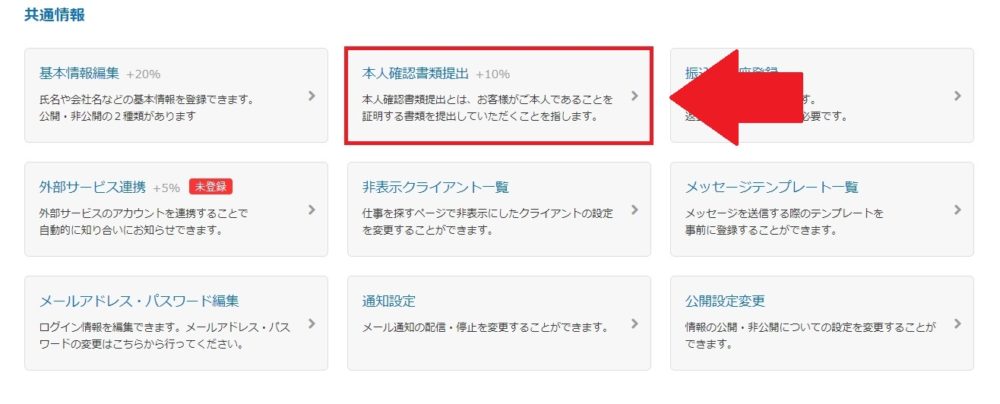
クライアントとワーカー間のトラブル防止のため、本人証明ができる書類を提出します。
「個人情報を提出するのはちょっと、、、」と思うかもしれませんが、提出するのがおすすめ。
なぜなら、ワーカー側から見ると本人確認しているクライアントの方が信頼できるし、クライアントから見てもそれは同じだから。

私も最初はためらってたけど、提出しました!
・本人確認書類を提出しても他のユーザーに公開されない。
・提出は「運転免許証、健康保険証など」の写真をとって送信するだけ。
プロフィール⑧:振込先口座登録
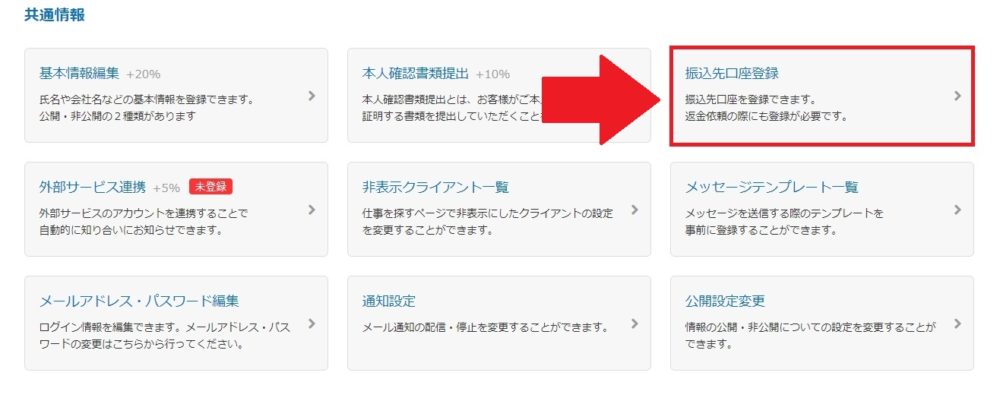
クラウドワークスで得た収入を振り込む口座を登録します。
ここで重要なのが手数料の違いです。
・楽天銀行:100円
・その他 :500円
5倍も手数料が違うのは正直言ってヤバい、、、
楽天銀行とそれ以外では、振り込むたびに400円も損してることになるんですよね。
なので、楽天銀行の口座開設がおすすめです。私もクラウドワークスのためだけに楽天銀行を開設した経験者です(笑)
プロフィール⑨:外部サービス連携
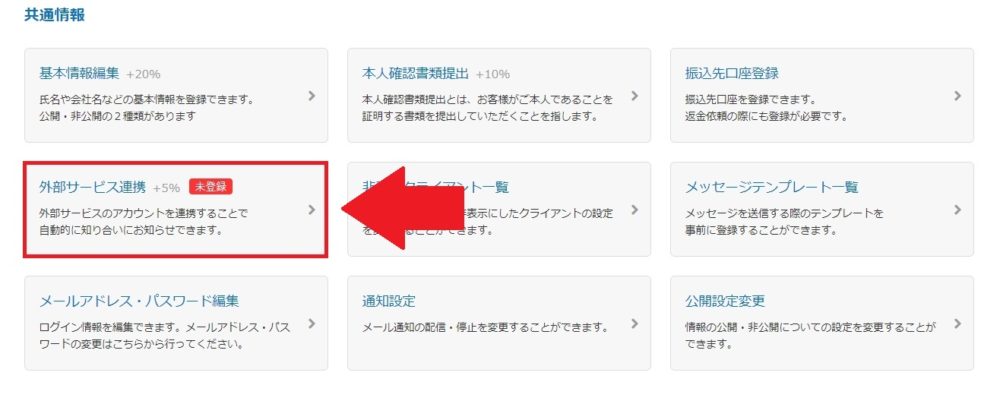
Twitterと連携して「コンペの提案・採用時」に自動でお知らせする機能です。
コンペの案件に申し込まない人にとっては関係ありません。
プロフィール⑩非表示クライアント一覧
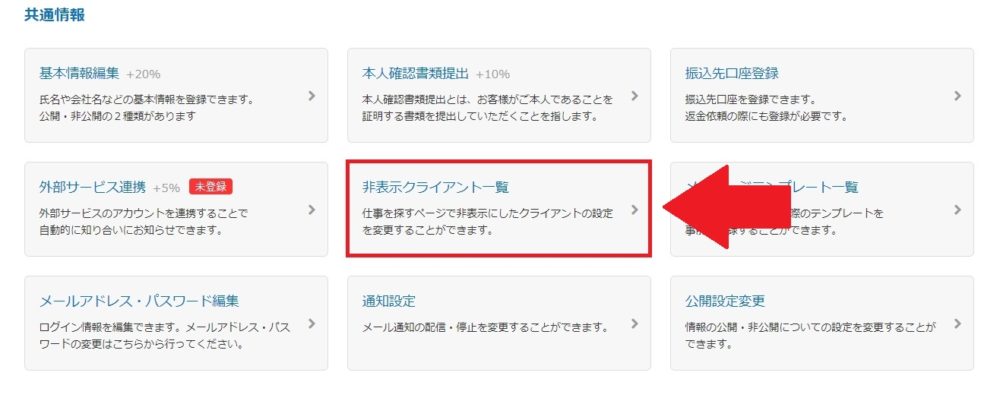
非表示にしたクライアントを一覧で見ることができます。
間違って非表示にしてしまった場合はここから解除できますよ。
プロフィール⑪:メッセージテンプレート一覧
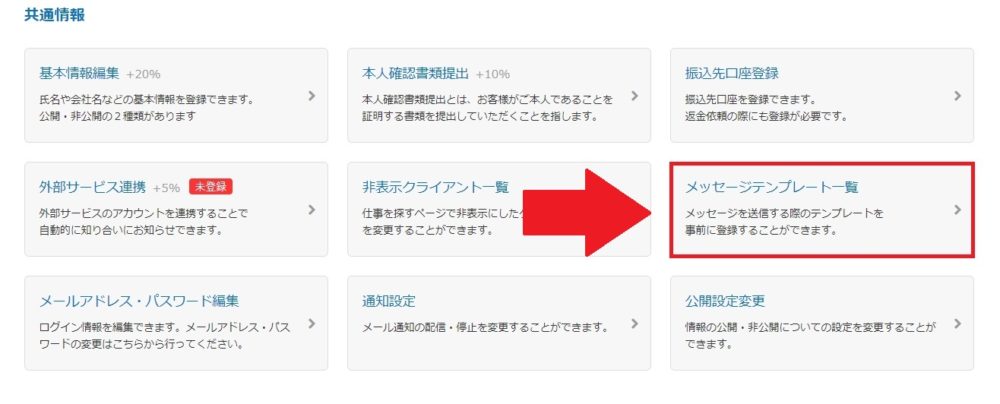
案件の応募や条件交渉のような、何度も同じような文章書くときに便利なのがメッセージテンプレートです。
メモ帳やWordでも代用できますが、クラウドワークスだけで完結できるメリットがありますね。
ひな形を登録しておくと時間短縮につながるので、少しでも時間が惜しい人は登録すべき機能です。

自己PR文を登録しておけば応募がスムーズにできるように!
プロフィール⑫:メールアドレス・パスワード編集
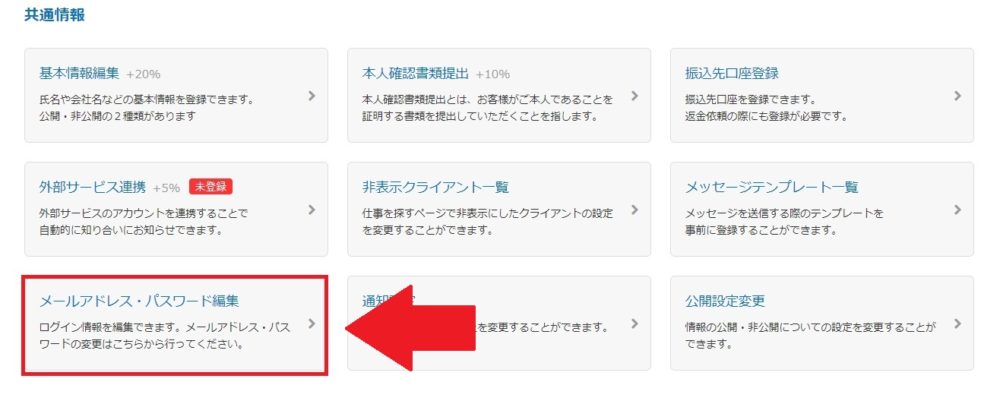
そのままの意味で「メールアドレス・パスワード」の変更ができます。(それだけ)
プロフィール⑬:通知設定
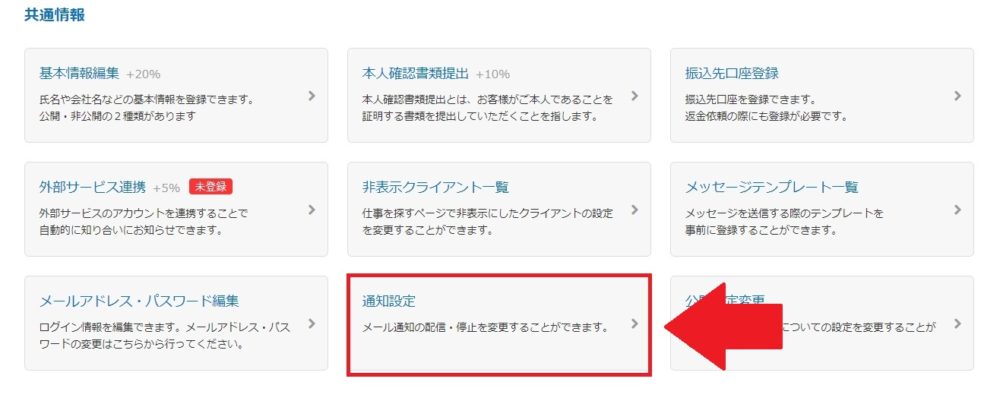
登録しているメールアドレス宛にメールを送信するかどうかを設定できます。
通知設定できるのは以下の4つ。
・メールマガジン
・仕事のスカウト
・見てみて!リクエスト
・メッセージ
こまめにクラウドワークスを開く人にとっては正直不要なので、全部OFFでもOKです。
また、業務関連や重要事項のメールは配信停止にできません。
プロフィール⑭:公開設定変更
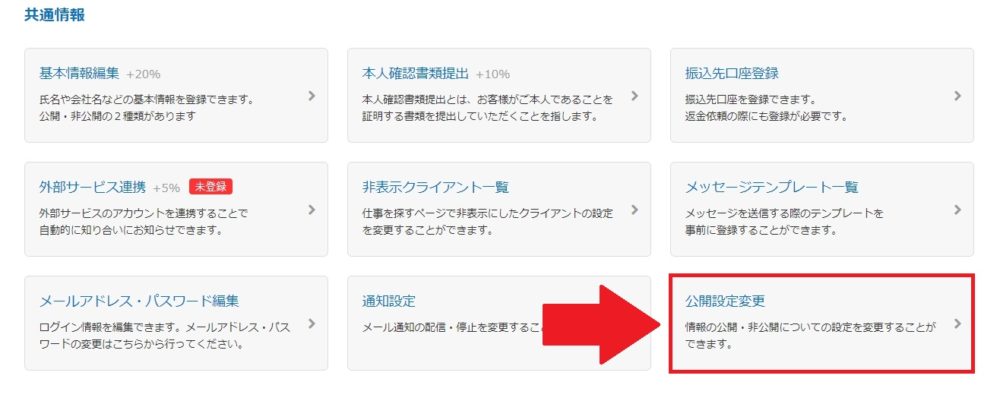
最終アクセス日時を公開するかどうかの設定ができます。
最終アクセス日時とは「~~分前にログインしていました」みたいなやつです。
どちらでも問題ないのでお好みで設定しましょう。
まとめ:プロフィールを入力したら案件に応募しよう

本記事ではクラウドワークスのプロフィール登録方法を解説しました。
特に以下の5つは重要なポイントです。
・名前(基本情報編集)
・プロフィール画像(基本情報編集)
・ポートフォリオ・経歴登録
・スキル登録・スキル検定
・振込先口座登録
登録する項目がやや多いので面倒に感じるかもしれませんが、案件を勝ち取る確率を上げるためにプロフィール登録は必須なので、是非登録しておきましょう。

